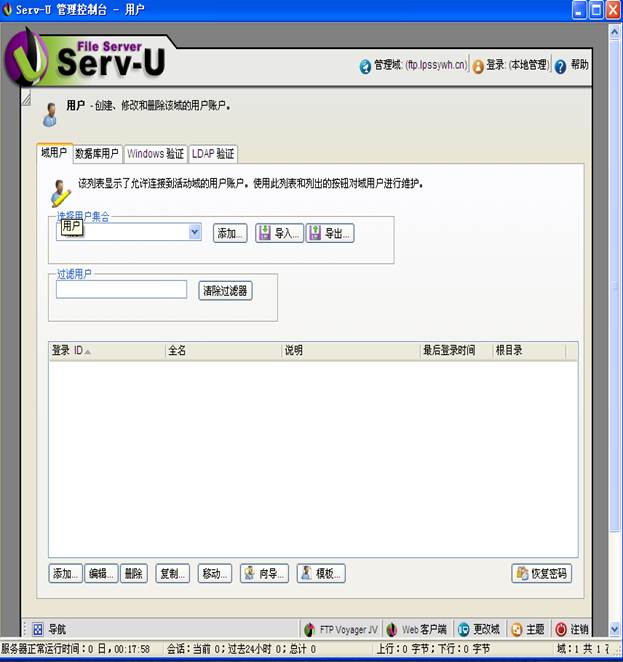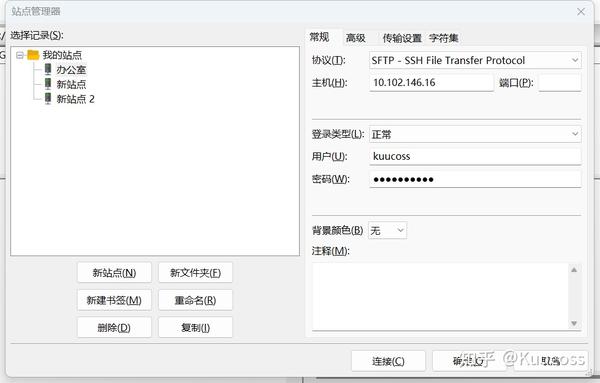在当今信息技术迅猛发展的时代,FTP(文件传输协议)仍然是数据传输的重要工具之一。无论是在企业内部的文件共享,还是在个人项目中,搭建一个FTP服务器都能够极大地提高文件传输的效率和灵活性。本文将为您提供一份详细的搭建FTP服务器的终极指南,包括设置步骤、工具推荐与常见问题解析。
## 一、FTP服务器的基本概念
FTP(File Transfer Protocol)是一种用于在网络上进行文件传输的标准协议。FTP服务器是一个通过FTP协议提供文件存储和传输服务的计算机。用户可以通过FTP客户端软件,连接到FTP服务器并进行文件的上传、下载、删除等操作。
## 二、搭建FTP服务器的步骤
### 1. 选择合适的FTP服务器软件
在搭建FTP服务器之前,首先需要选择一款合适的FTP服务器软件。市面上有多款优秀的FTP服务器软件供选择,常见的有:FileZilla Server、IIS FTP、vsftpd、ProFTPD等。根据不同的操作系统和使用需求,您可以选择最适合自己的软件。
### 2. 安装FTP服务器软件
以Windows系统为例,以下是使用FileZilla Server的安装步骤:
1. 下载FileZilla Server安装包,并双击运行。
2. 按照提示进行安装,建议选择默认安装选项。
3. 安装完成后,启动FileZilla Server。
### 3. 配置FTP服务器
安装完成后,您需要对FTP服务器进行配置:
1. **设置监听端口**:默认情况下,FTP服务使用21号端口,但可以根据需求进行更改。
2. **创建用户账户**:在FileZilla Server的管理界面中,您可以创建多个用户账户,并设置其访问权限,例如读、写、删除等权限。
3. **设置共享文件夹**:为不同用户指定共享的文件夹,根据需要设置文件夹的访问权限。
4. **配置防火墙**:确保防火墙允许通过指定端口访问FTP服务,通常需要在路由器和操作系统的防火墙中进行设置。
### 4. 测试FTP服务器
完成以上配置后,使用FTP客户端(如FileZilla Client、Cyberduck等)连接到FTP服务器进行测试,确保用户可以顺利地上传和下载文件。
## 三、推荐FTP服务器工具
1. **FileZilla Server**:易于设置和使用,支持多用户,适合个人和小型企业使用。
2. **IIS FTP**:适合运行Windows Server的用户,综合性强,集成Windows系统安全性。
3. **vsftpd**:适合Linux用户,安全性高,速度快,性能优良。
4. **ProFTPD**:功能强大且灵活,支持多种认证方式,适合高级用户。
## 四、常见问题解析
### 1. FTP连接失败的原因有哪些?
FTP连接失败可能有多种原因,以下是一些常见的情况:
1. **防火墙设置**:确保FTP服务器所在机器的防火墙设置正确,UDP和TCP端口均已开放。
2. **IP地址错误**:确认所输入的FTP服务器IP地址正确,并可通过Ping命令测试连通性。
3. **用户名或密码错误**:确保输入的用户名和密码正确,同时确认所使用的账户是否具有访问权限。
4. **被动模式与主动模式问题**:根据网络环境的不同,需要选择合适的模式进行连接。
### 2. 怎样提高FTP服务器的安全性?
提升FTP服务器的安全性可以采取以下措施:
1. **使用SFTP**:在FTP的基础上增加SSH加密,更加安全。
2. **限制用户权限**:只给予用户最小必要的访问权限,确保文件安全。
3. **定期更新软件**:及时更新FTP软件及其系统,以修复漏洞。
4. **使用防火墙和入侵检测系统**:对FTP服务器进行层级保护,防止潜在的攻击。
### 3. FTP服务器的传输速度慢,如何优化?
提高FTP服务器传输速度可以考虑以下几方面:
1. **带宽限制设置**:确认FTP服务器上的带宽限制参数,设置合理值以确保最佳传输速度。
2. **服务器性能**:根据需求选用高性能的硬件設備,如SSD硬盘、内存等。
3. **网络环境优化**:保证FTP服务器在较优质的网络环境下运行,减少延迟和丢包。
## 五、总结
搭建FTP服务器是一个相对简单的过程,虽然在初期配置阶段可能会遇到诸多问题,但通过合理的工具选择和周全的设置,这些问题都可以迎刃而解。希望本文的阐述能为需要搭建FTP服务器的朋友提供实用的参考,帮助大家顺利完成文件传输。无论是为了个人项目还是企业文件共享,一个稳定高效的FTP服务器都将为您带来便利和效率。
 亿动网
亿动网